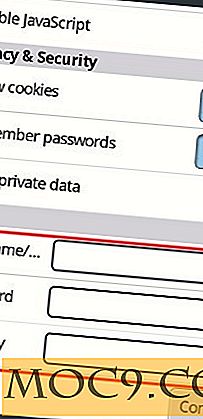So beschleunigen Sie Ihren Mac kostenlos!
Wir kennen alle das Gefühl eines neuen Computers ... alles ist super schnell und es gibt keine Fehler oder Probleme. Selbst wenn Sie einen Mac haben, der durch Reputation haltbarer ist als ein PC (wenn auch nur für seine relative spärliche Natur im Internet), finden Sie oft noch, dass ein Jahr später dieses Gefühl in der Regel verschwunden ist, nur um durch ersetzt zu werden ein ganz anderer. Dies ist oft Frustration und Verwirrung. Wie und warum wurde dieser Premium-Computer, den ich gekauft habe, so langsam und wie repariere ich ihn? Viele Dienste werden es für Sie tun für $ 50 oder mehr, aber warum jemand anderes bezahlen, um Dinge zu tun, die Sie leicht selbst tun können?
Starten / Ausführen von Apps
Eine der größten Sachen, die jemandes Maschine bombardieren kann, ohne dass sie es überhaupt merken, sind Anwendungen, die beim Start ausgeführt werden.
Das erste, was Sie tun müssen, ist sicherzustellen, dass Sie keine Systemressourcen mit ungenutzten Anwendungen in Anspruch nehmen. Öffnen Sie die Systemeinstellungen (drücken Sie "Command + Space" und geben Sie "System Preferences" ein, drücken Sie Enter) und gehen Sie zu " Accounts" . Wählen Sie links Ihr Login und rechts oben den Reiter Login Items . Überprüfen Sie die Liste der Apps und seien Sie ehrlich mit sich selbst, wie viel Sie sie verwenden. Ich sage immer, wenn ich nicht einmal am Tag etwas verwende, dann verdient es nicht, in der Startliste zu stehen. Wenn sich auf dieser Liste etwas befindet, das Sie nicht häufig verwenden, markieren Sie es und klicken Sie unten auf das Minuszeichen, um es zu entfernen.

Der nächste Schritt besteht darin, in der Menüleiste nach Dingen zu suchen, die Sie nicht verwenden. Sei wieder ehrlich! Wenn Sie in einer Woche nicht auf das Symbol geklickt haben, wird es wahrscheinlich nur ausgeführt, wenn Sie es verwenden möchten, und nicht die ganze Zeit. Wenn da oben etwas ist, von dem du nicht einmal weißt, was es ist, dann lass es los! Beenden Sie die Anwendung! (Sie können es sogar komplett entfernen, aber wir kommen später dazu!)
Der letzte Schritt besteht darin, Command + Space für das Spotlight zu drücken, aber diesmal tippen Sie den Activity Monitor ein und drücken Enter. Dadurch werden alle derzeit auf Ihrem Computer ausgeführten Prozesse aufgelistet. Suchen Sie nach etwas, das Sie identifizieren können und das Sie nicht verwenden, und beenden Sie es.

Beenden des Dashboards
Beenden Sie den Aktivitätsmonitor jedoch noch nicht! Das letzte, was Sie überprüfen möchten, ist das Dashboard. Obwohl es ein Teil von OS X ist, kann es ein ernsthafter Speicher Schwein sein. Das Dashboard wird mit dem Dock ausgeführt, aber nur, wenn Sie es absichtlich starten. Das Problem ist, dass es keine Möglichkeit gibt, es zu beenden, außer es manuell zu machen. Wählen Sie in Ihrem Aktivitätsmonitor "Dock" und drücken Sie auf "Prozess beenden" und dann auf " Quit beenden" . Dadurch wird Ihr Dock neu gestartet und Ihr Dashboard ausgeschaltet, bis Sie es erneut aufrufen. Dadurch sparen Sie möglicherweise eine Menge Speicherplatz, wenn viele Widgets ausgeführt werden.
Viren / Spamware
Ich weiß, was du denkst ... Macs bekommen keine Viren. Leider ist das ein Mythos. Macs können ebenfalls infiziert werden, auch wenn es für Viren nicht einfach ist, an Bord zu kommen.
Um Viren oder Spam / Adware, die Ihr Mac derzeit hat, loszuwerden, empfehle ich iAntiVirus. Es ist kostenlos und bietet alles, was Sie benötigen, mit einer einfachen und verständlichen Oberfläche. Wenn Sie die Netzwerksicherheit auch wirklich sperren möchten, versuchen Sie Little Snitch. Es kann auch kostenlos heruntergeladen werden und benachrichtigt Sie buchstäblich über den gesamten Netzwerkverkehr in und aus Ihrem Mac, so dass Sie eine Anwendung oder einen Dienst zulassen oder verweigern können.
Speicherplatz freigeben
Eine Sache, die den Leuten nicht bewusst ist, ist, dass zu wenig Speicherplatz auf der Festplatte Ihres Macs die Leistung Ihres Computers beeinträchtigen kann. Es gibt eine Vielzahl von Gründen, die negative Auswirkungen auf die Leistung Ihres Macs haben können, aber ohne zu technisch zu werden, je mehr Platz, desto besser.
Die naheliegendste Sache, den Festplattenspeicherplatz wiederherzustellen, besteht darin, die Anwendungen zu deinstallieren, die Sie nicht mehr verwenden. Gehen Sie in Ihren Anwendungsordner und ziehen Sie die Anwendungen, die Sie nicht mehr verwenden, in den Papierkorb (möglicherweise möchten Sie AppCleaner installieren).
Das nächste, was Sie tun können, und das ist ein großes Problem, ist das Auslagern von Musik, Filmen und Fotos auf eine externe Festplatte. Diese Mediendateien nahmen wahrscheinlich zehn oder sogar Hunderte von Gigabyte in Anspruch. Entladen Sie sie auf ein externes Laufwerk und halten Sie Ihr externes Laufwerk in der Nähe Ihres Mac.

Wenn Sie iTunes verwenden, befinden sich Ihre Filme und Ihre Musik im Wesentlichen an der gleichen Stelle auf Ihrer Festplatte, und Sie können die Anleitung von Apple verwenden, um Ihre Sammlung zu verschieben. Für viele Menschen wird dies einen großen Unterschied im verfügbaren Speicherplatz ihrer Festplatte ausmachen. Um Ihre iPhoto-Bibliothek zu verschieben, folgen Sie dem Maclife-Tutorial. Es ist super schnell und einfach, da Apple die Notwendigkeit erkannt hat, externe Laufwerke zu verwenden und die Programme so zu gestalten, dass sie mit ihnen zusammenarbeiten.
Einpacken
Also, was denkst du alle? Kennen Sie andere großartige Möglichkeiten, um einen Mac zu beschleunigen? Ich weiß, dass ich nicht alles getroffen habe, also lass es uns in den Kommentaren wissen!